So ändern Sie die Windows 10-Netzwerkeinstellungen in “privat”
Um verschiedene PC-Probleme zu beheben, empfehlen wir das Restoro PC Repair Tool: Diese Software repariert häufig auftretende Computerfehler, schützt Sie vor Dateiverlusten, Malware und Hardwarefehlern und optimiert Ihren PC für maximale Leistung. Beheben Sie PC-Probleme und entfernen Sie Viren jetzt in drei einfachen Schritten:
- Laden Sie das Restoro PC Repair Tool herunter, das mit patentierten Technologien geliefert wird (Patent hier erhältlich).
- Klicken Sie auf Scan starten, um Windows-Probleme zu finden, die PC-Probleme verursachen können.
- Klicken Sie auf Alle reparieren, um Probleme zu beheben, die die Sicherheit und Leistung Ihres Computers beeinträchtigen
- Restoro wurde diesen Monat von 668.476 Lesern heruntergeladen.
Wenn Sie jemals stundenlang auf einem Flughafen gewartet haben und Ihre einzige Methode zum Zeitvertreib darin besteht, Ihren Laptop zu verwenden, wissen Sie, wie wichtig ein privates Netzwerk ist.
Obwohl dies der Fall ist, weisen Computer Ihrem Heimnetzwerk manchmal zufällig öffentliche Netzwerkkonfigurationen zu. Dies verhindert, dass Sie Zugriff auf Ihre Drucker erhalten oder sogar im Internet surfen können.
Aus den oben genannten Gründen werden wir in der heutigen Anleitung die schnellste Methode zum Ändern Ihrer Netzwerkeinstellungen in “privat” erläutern.
Lesen Sie weiter, um mehr Details zu erfahren.
Schritte zum Ändern des Windows 10-Netzwerks in “privat”
Für Wi-Fi-Netzwerkverbindungen:
- Klicken Sie auf das WLAN-Netzwerksymbol in Ihrer Taskleiste (neben der Windows-Uhr).
- Wählen Sie das Netzwerk aus, das Sie verwenden.
- Klicken Sie auf den Link Eigenschaften unter dem Namen und Status Ihres Netzwerks.
- Klicken Sie im neu geöffneten Fenster im Bereich Netzwerkprofil auf das Kontrollkästchen neben der Option Privat.
Beste Datenschutz-Software für Windows 10, die Sie auf Ihrem PC installieren sollten
Für kabelgebundene Netzwerkverbindungen
- Klicken Sie auf das kleine Computerbildschirmsymbol neben Ihrer Windows 10-Uhr.
- Ein Menü mit den verfügbaren kabelgebundenen Netzwerken und deren Status wird angezeigt.
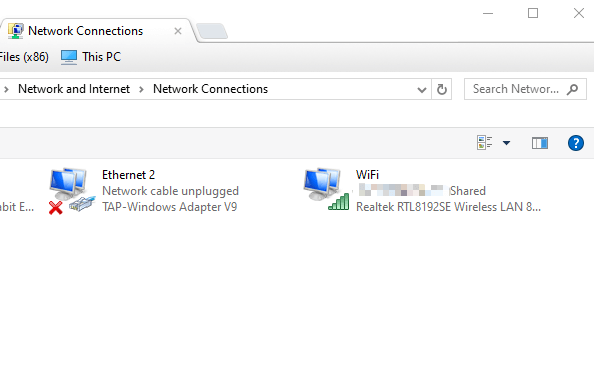
- Klicken Sie in der Liste auf das Netzwerk, das verbunden ist (der Name hängt von Ihren Einstellungen ab).
- Dies öffnet ein neues Fenster, das Einstellungen für Ihre Ethernet- Verbindung enthält.
- Klicken Sie auf das Netzwerk, das Sie verwenden.
- Aktivieren Sie im Abschnitt Netzwerkprofil -> das Kontrollkästchen neben Privat.
- Dadurch werden die Einstellungen Ihrer Ethernet-Verbindung in einen privaten Modus geändert.
Fazit
In dem heutigen kurzen Artikel mit Anleitungen haben wir die besten Methoden erläutert, um die Netzwerkeinstellungen Ihres Computers in “Privat” zu ändern.
Wenn Sie diese Einstellung aktivieren, erkennt Ihr PC das Netzwerk als sicher, sodass Sie nicht daran gehindert werden, Ihre Verbindung freizugeben, eine Verbindung zum Internet herzustellen oder Dokumente mit Ihrem Drucker drucken zu können.
Wir hoffen, dass dieser Leitfaden Ihnen verständlich gemacht hat, wie dieser Prozess durchgeführt werden muss.
Bitte teilen Sie uns mit, ob sich dieser Leitfaden als nützlich erwiesen hat. Sie können uns kontaktieren, indem Sie einen Kommentar in dem Abschnitt unter diesem Artikel hinterlassen.
LESEN SIE AUCH:
- Wir antworten: Was ist das Netzwerk- und Freigabecenter in Windows 10?
- Die 10 besten tragbaren Netzwerkscanner-Tools
